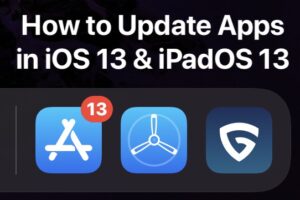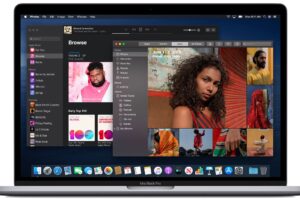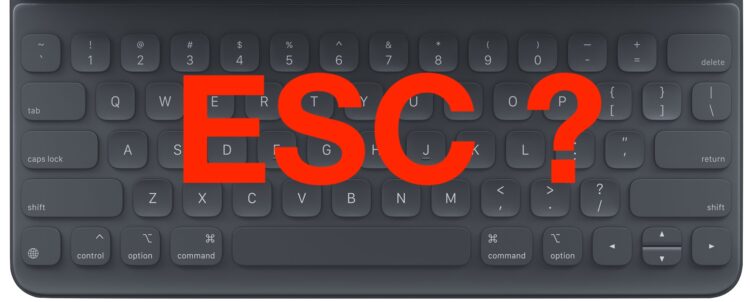Comment convertir des pages en Word Doc en ligne avec iCloud
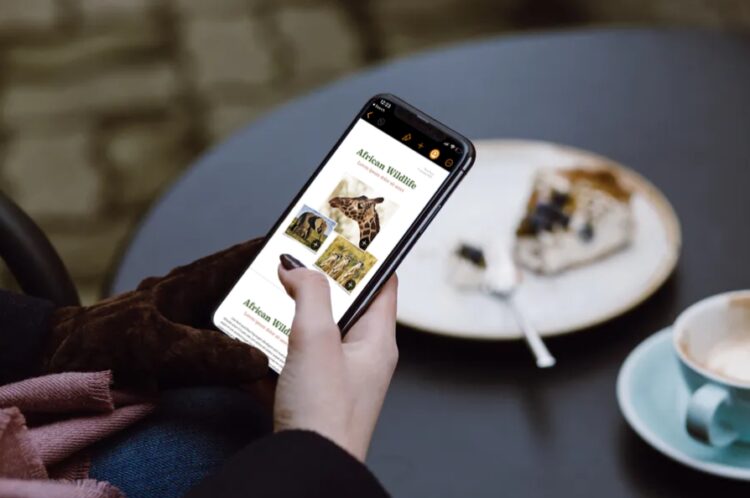
Possédez-vous à la fois un PC Windows et un appareil MacOS comme le MacBook Pro ou l'iMac ? Si c'est le cas, vous risquez de rencontrer des problèmes de compatibilité de fichiers lorsque vous passez d'un ordinateur ou d'un logiciel à l'autre. Plus précisément, si vous utilisez un logiciel comme Pages, qui fait partie de la suite iWork Productivity, vous risquez de ne pas pouvoir ouvrir ces documents sur votre ordinateur Windows en utilisant Microsoft Word.
Pages est l'équivalent d'Apple de Microsoft Word qui est utilisé par d'innombrables personnes pour leurs besoins en traitement de texte. Cependant, Microsoft Word est incapable d'ouvrir un fichier .Pages et iWork n'est pas exactement disponible pour les appareils Windows en raison de la fermeture de l'écosystème d'Apple. Ainsi, si vous créez des documents sur votre iPhone, iPad ou MacBook en utilisant Pages à des fins professionnelles, vous devrez convertir ces documents dans un format de fichier pris en charge par Windows, comme .docx, avant de pouvoir les afficher et les modifier.
Vous avez des documents de plusieurs pages stockés sur votre ordinateur Windows auxquels vous ne pouvez pas accéder avec Microsoft Word ? Eh bien, vous êtes au bon endroit. Dans cet article, nous allons voir comment convertir un fichier Pages en un document Word en utilisant iCloud.
Comment convertir des pages en Word Doc Online avec iCloud
Grâce à iCloud, vous pouvez facilement convertir votre fichier Pages en un document Word sur n'importe quel ordinateur. L'avantage de cette méthode est que vous n'avez pas besoin d'installer de logiciel supplémentaire, puisqu'il vous suffit d'un navigateur web pour accéder au client web d'iCloud. Sans plus tarder, examinons donc les étapes nécessaires.
-
Ouvrez n'importe quel navigateur web installé sur votre PC et rendez-vous sur iCloud.com . Saisissez vos données d'identification Apple et cliquez sur la flèche pour vous connecter à votre compte iCloud.
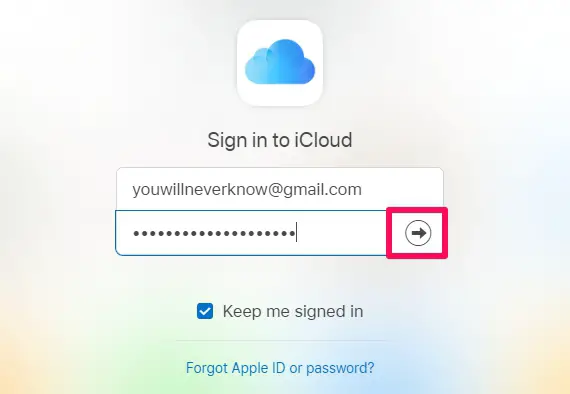
-
Vous serez dirigé vers la page d'accueil d'iCloud. Cliquez sur l'application "Pages" qui se trouve juste en dessous de Contacts.
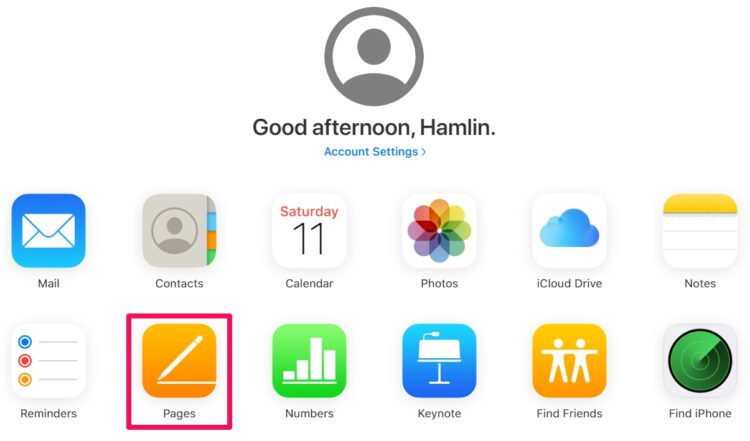
-
Ici, vous verrez tous les documents que vous avez créés à l'aide de Pages. Toutefois, si vous souhaitez convertir un document stocké sur votre ordinateur, vous devez d'abord le télécharger sur iCloud. Cliquez sur l'icône "Upload" située en haut de la page.
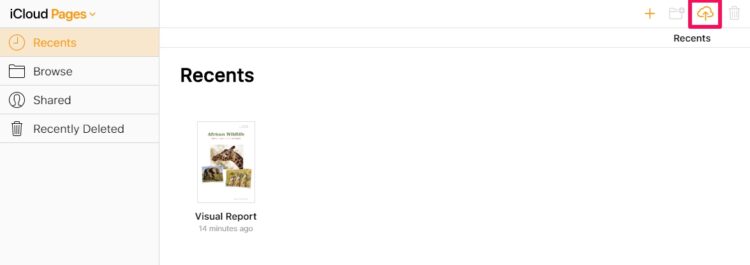
-
Cette action ouvrira une fenêtre pour vous permettre de naviguer dans les dossiers. Sélectionnez le fichier .pages auquel vous souhaitez accéder et cliquez sur "Ouvrir" comme indiqué dans la capture d'écran ci-dessous.
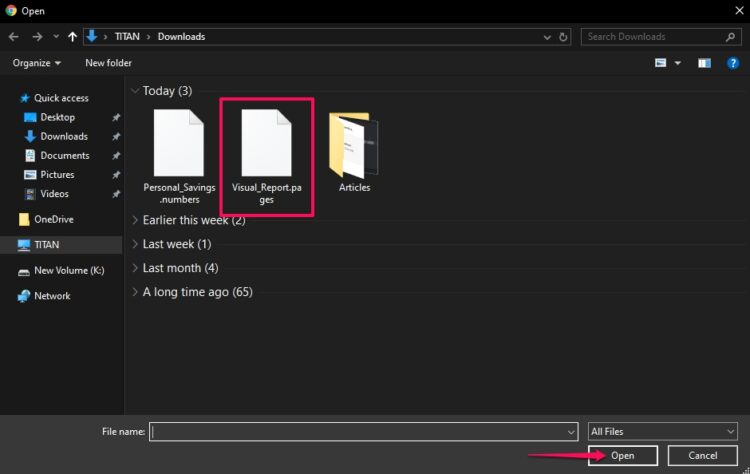
-
Le téléchargement du fichier prendra quelques secondes. Une fois que c'est fait, cliquez sur l'icône "triple point" et cliquez sur "Télécharger une copie". Cette action ouvrira une fenêtre pop-up à l'écran.
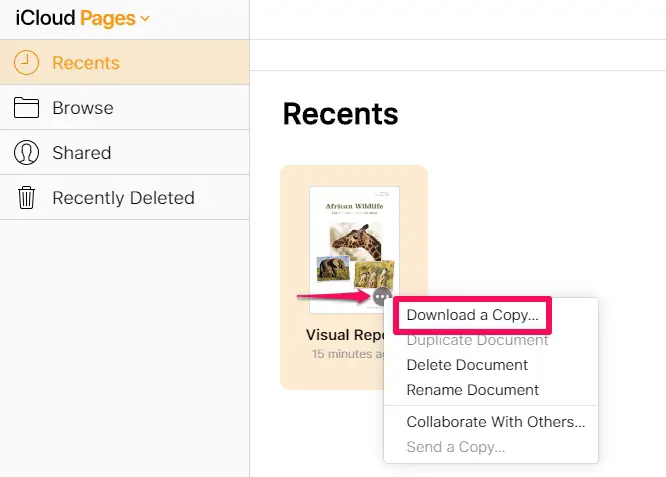
-
Ici, vous pourrez choisir le format du fichier à télécharger. Il suffit de cliquer sur "Word" pour télécharger le document dans un fichier .docx qui peut être visualisé et édité ultérieurement sur Microsoft Word. Il faudra quelques secondes à iCloud pour traiter la conversion et lancer le téléchargement.
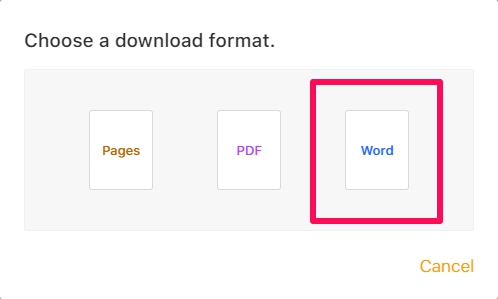
-
Comme vous pouvez le voir ci-dessous, le document téléchargé est au format .docx. Vous pouvez le trouver dans la section des téléchargements de votre navigateur. Cliquez sur "Afficher dans le dossier" pour visualiser le fichier dans l'explorateur Windows ou l'ouvrir avec Microsoft Word.
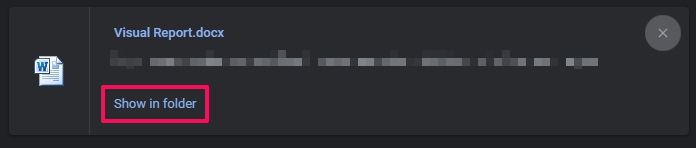
C'est à peu près tout ce qu'il y a à dire.
Vous pouvez continuer à travailler sur vos documents Pages directement sur votre machine Windows en utilisant Microsoft Word, maintenant que celui-ci est dans un format pris en charge. Une fois que vous avez fini de travailler dessus, vous pouvez le télécharger à nouveau sur iCloud et l'ouvrir normalement en utilisant les pages sur votre Mac, iPhone ou iPad.
Étant donné que Pages ouvre les documents Word comme n'importe quel autre fichier, nous ne savons pas très bien pourquoi l'inverse n'est pas possible sur Microsoft Word. À ce stade, nous ne pouvons qu'espérer que les changements et l'ajout de Windows seront pris en charge à un moment donné.
En plus des capacités de conversion qu'offre le client web d'iCloud, il peut également être utilisé pour modifier des documents iWork sur n'importe quel appareil, à condition qu'il soit équipé d'un navigateur web de type bureautique.
La prochaine fois, avant de transférer des fichiers iWork sur votre machine Windows, assurez-vous d'avoir une copie du document dans un format de fichier pris en charge par Windows pour éviter une situation similaire. Par exemple, vous pouvez exporter votre document Pages sous forme de fichier .docx directement sur votre MacBook ou iPad, avant même d'enregistrer le document.
Nous espérons que vous avez réussi à convertir vos fichiers Pages en documents Word pour pouvoir y accéder avec Microsoft Word. Que pensez-vous de cet outil pratique sur iCloud.com ? Est-ce une fonction que vous utiliserez régulièrement pour éviter de rencontrer des problèmes de compatibilité de fichiers ? Faites-nous part de vos réflexions et de vos opinions dans la section "Commentaires" ci-dessous.